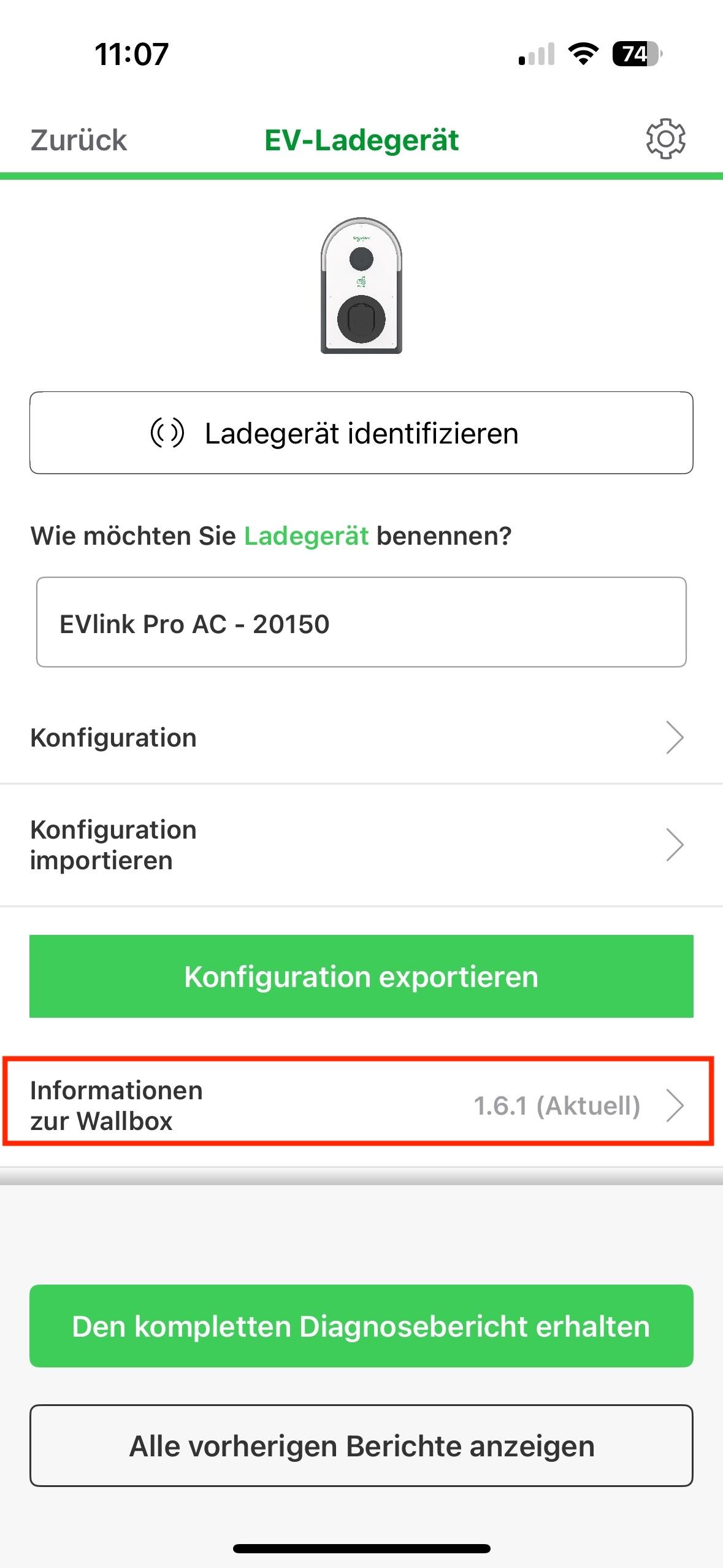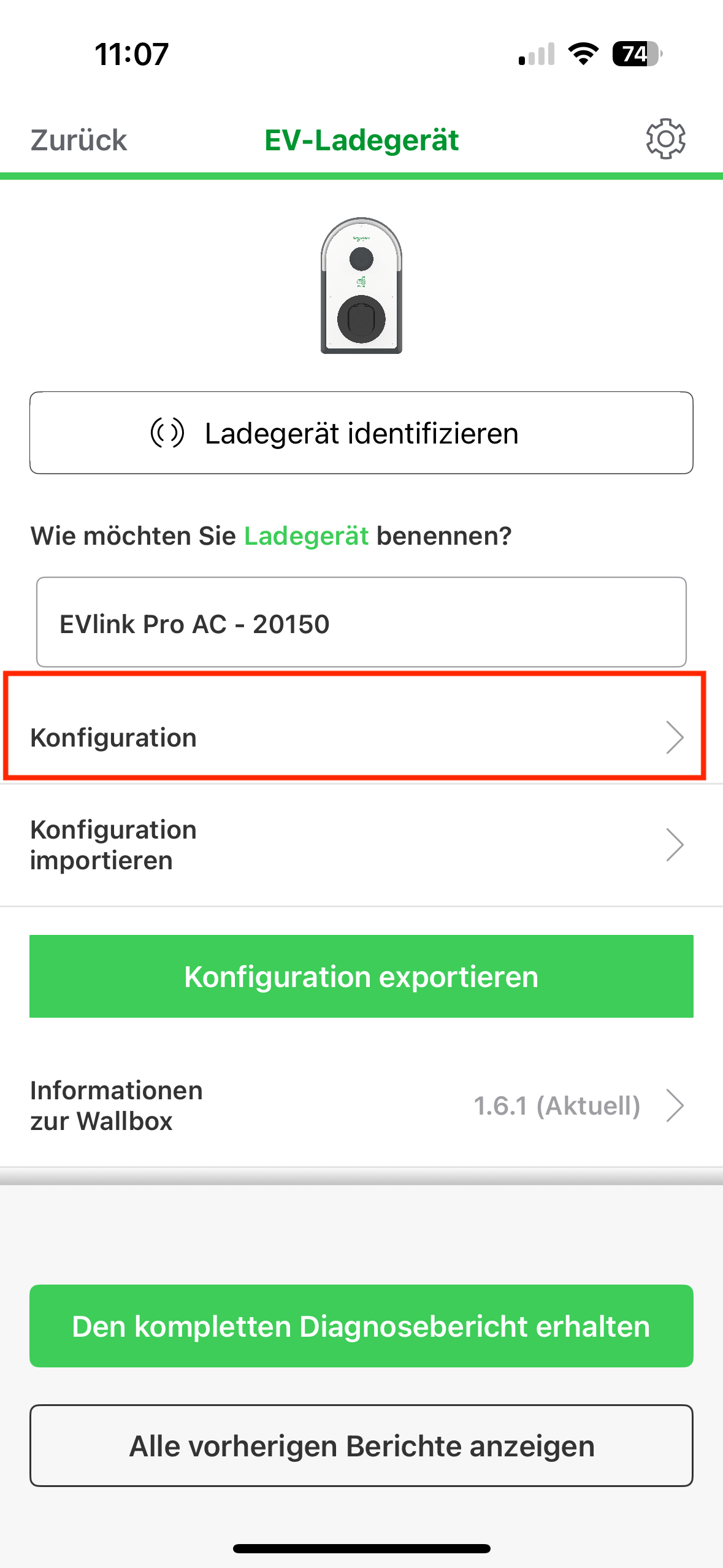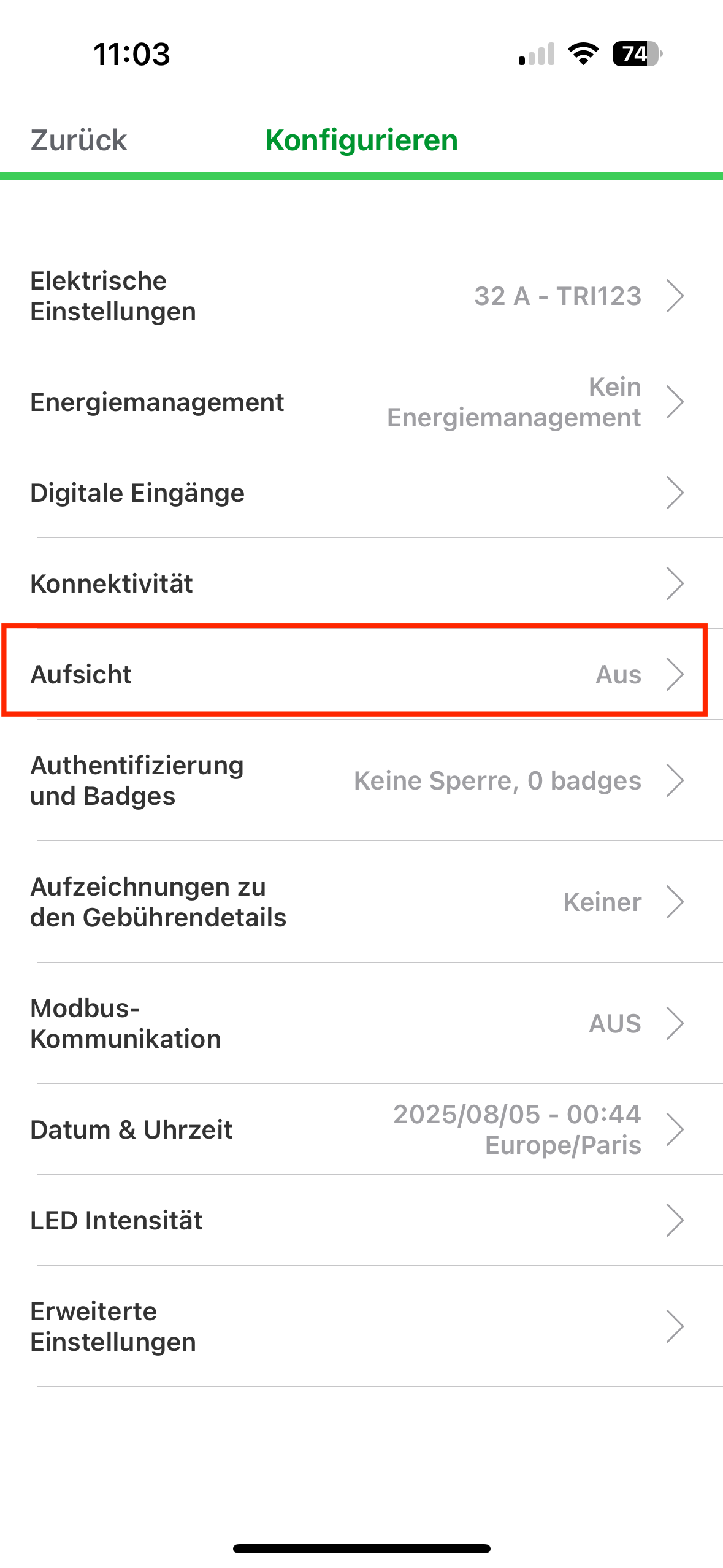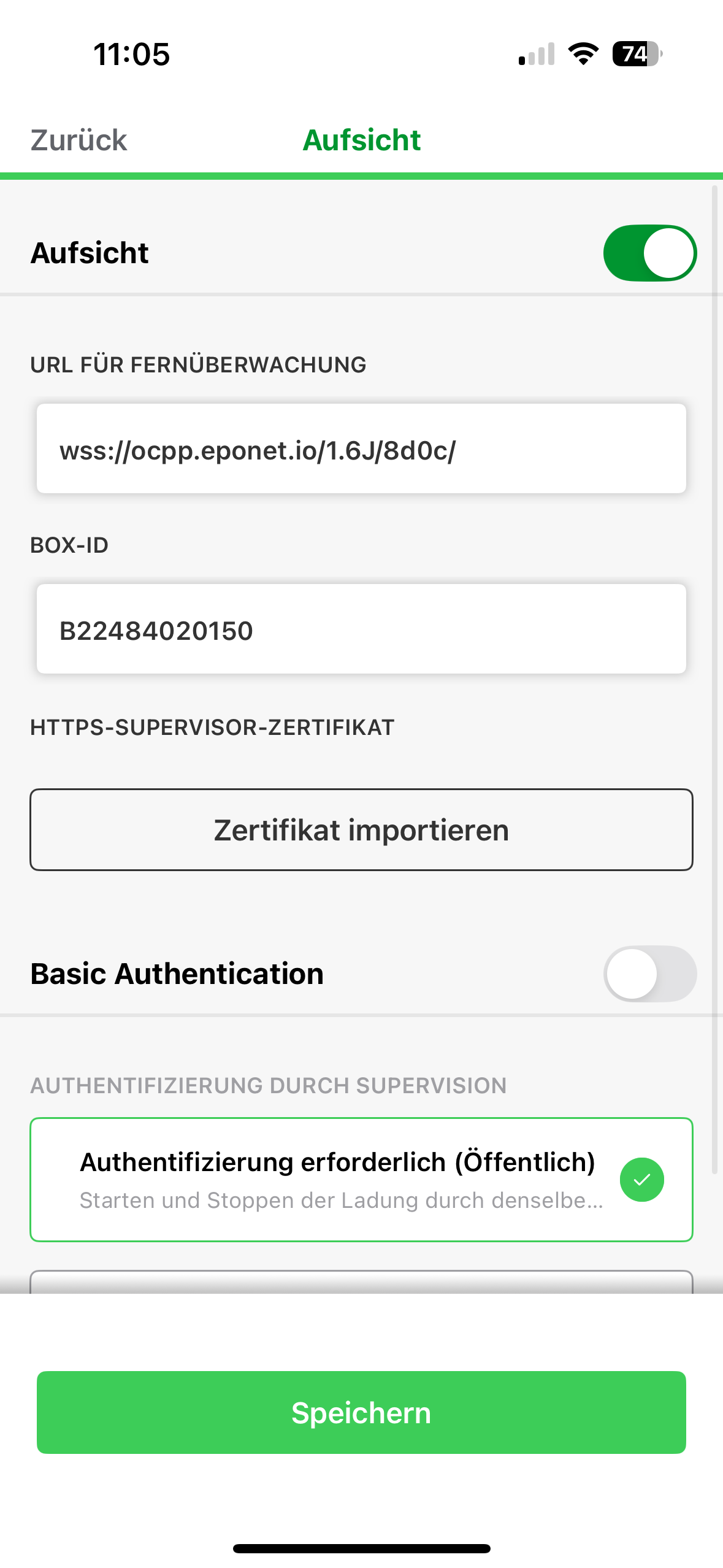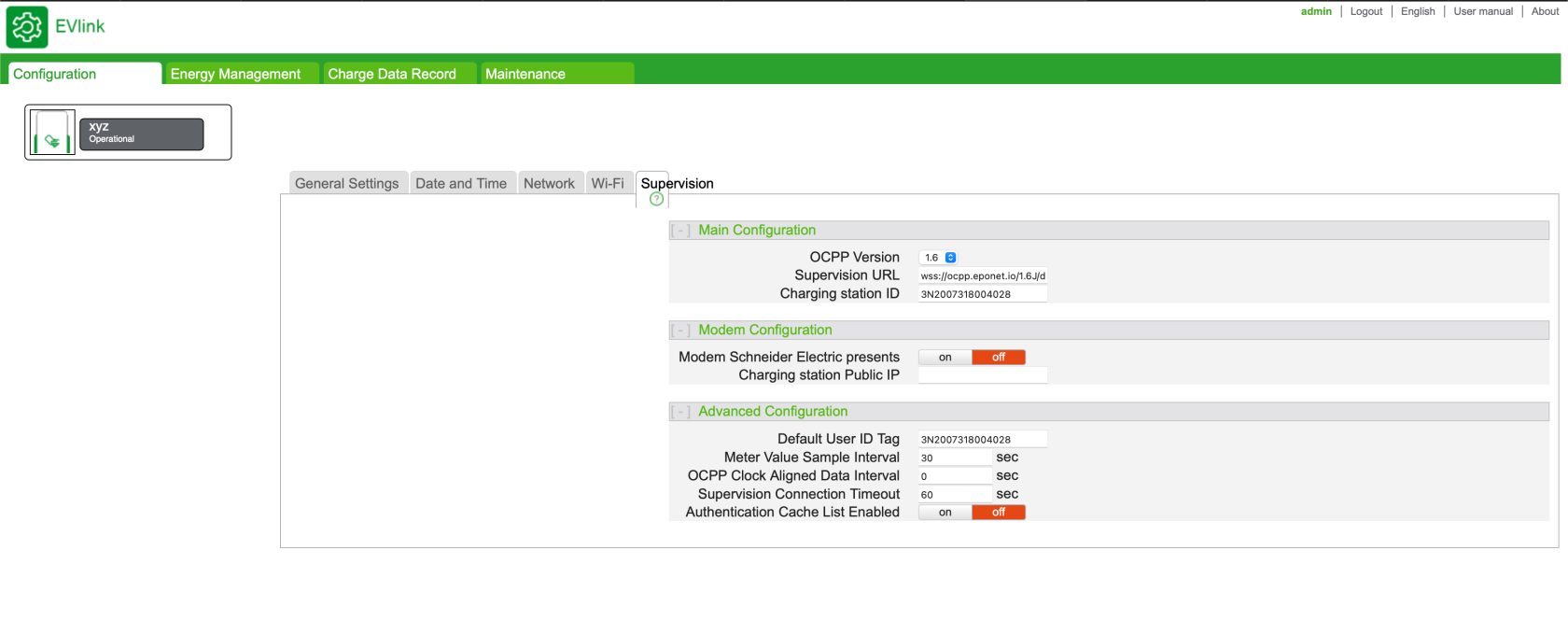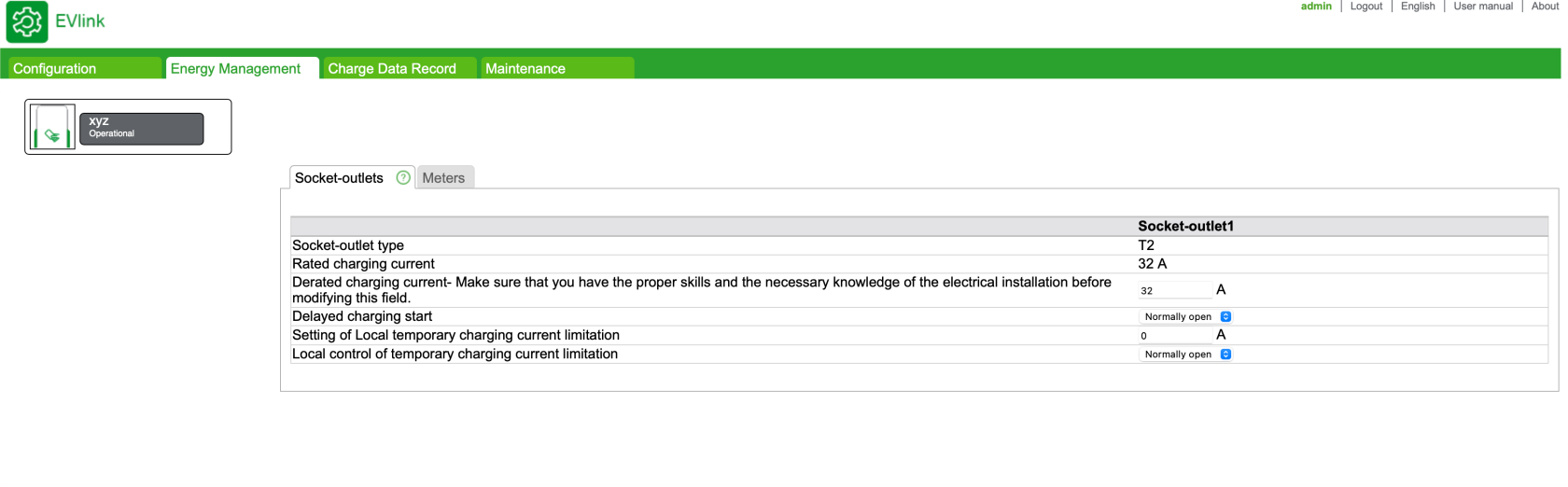Integration EVlink Pro AC (neue Version) Ladestation ins Eponet Portal
Diese Anleitung ist der Schritt 3 für die Aufschaltung einer EVlink AC Ladestation (Schneider Electric) ins Eponet Portal.
Schritt 1 finden Sie unter diesem Link: Grundanleitung Integration Ladestationen
|
Software Versionen EV Link Pro AC Ladestation |
Die EV Link wird über dendie WebbrowsereSetup App von Schneider konfiguriert. Dazu
Prüfen Sie als erstes, dass die IP AdresseFirmware der Ladestation immindestens Browserdie eingegebenVersion werden.1.6.1 Dieaufweist.
Sollte Standarddies Loginnicht Datender sindFall wiesein, folgt.können Sie diese über die App updaten.
Benutzername: admin
Passwort: ADMIN
Nach erfolgreichem login kann bei “Configuration - Network” die IP Adresse eingestellt oder auf DHCP belassen werden.
Klicken Sie hierzu auf den Rot markierten Bereich.
Sie können dann die Firmware über die Cloud updaten oder über einen USB Stick, welcher an der Ladestation eingesteckt werden kann. Die entsprechende Firmware können Sie von der offiziellen Schneider Homepage downloaden.
Klicken -Sie Supervision”nun wirdauf "Konfiguration".
Klicken Sie nun auf "Aufsicht".
Aktivieren Sie nun "Aufsicht" und tragen Sie die URL wie oben zu sehen ein.
Die BOX-ID ist wie oben zu sehen einzutragen und entspricht der OCPPSeriennummer, link eingetragen.
OCPP Link: wss://ocpp.eponet.io/1.6J/dd60
Die “Charging station ID” musswelche auf dem StandardEponetportal belasseneingetragen werden.werden muss.
HierSie dienun Einstellungenauf zum"Speichern". “EnergyIm Management” :
Nach diesen Einstellungen speichern und die Ladestation neu starten. DanachAnschluss sollte die Ladestation auf dem EponetEponetportal Portalals online kommen.angezeigt werden.
Notieren Sie bitte die Serien-Nummer Ihrer EVlink Ladestation (z.B. 2004XXXX). Diese Serien-Nummer benötigen Sie nachher auch im Eponet Portal.
Checkliste:
-
Software kontrolliert / neuester Stand?
-
OCPP aufgespielt und Ladestation Online auf dem Eponet Portal